Möchten Sie erfahren, wie Sie einen TP-LINK ARCHER AX20 AX1800 Wireless Router konfigurieren? In diesem Tutorial zeigen wir Ihnen, wie Sie die anfängliche IP-Adresskonfiguration auf einem TP-LINK ARCHER AX20 AX1800 Access Point vornehmen und wie Sie Ihr erstes drahtloses Netzwerk erstellen.
• TP-LINK ARCHER AX20 AX1800 - Version 1.20
Copyright © 2018-2021 von Techexpert.tips.
Alle Rechte vorbehalten. Kein Teil dieser Veröffentlichung darf ohne vorherige schriftliche Genehmigung des Herausgebers in irgendeiner Form oder mit irgendwelchen Mitteln reproduziert, verteilt oder übertragen werden.
Geräteliste
Im folgenden Abschnitt wird die Liste der Geräte aufgeführt, die zum Erstellen dieses Tutorials verwendet wurden.
Als Amazon Associate verdiene ich mit qualifizierenden Käufen.
TPLINK - Verwandtes Tutorial:
Auf dieser Seite bieten wir schnellen Zugriff auf eine Liste von Tutorials im Zusammenhang mit TP-LINK.
Archer AX20 AX1800 - Erstkonfiguration
Schließen Sie Ihren Computer über ein Ethernet-Kabel an den Archer AX1800 an.
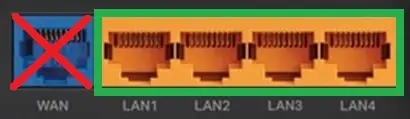
Verbinden Sie den Port mit dem Namen WAN mit einem Gerät mit Internetzugang.
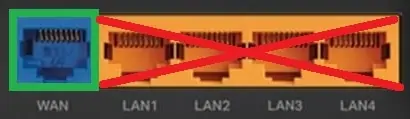
Konfigurieren Sie die folgende Netzwerkadresse auf Ihrem Computer:
• IP - 192.168.0.100
• NETZWERKMASKE - 255.255.255.0

Schalten Sie die TP-LINK AX1800 ein und warten Sie 1 Minute.
Drücken Sie die Reset-Taste auf der Rückseite Ihres Geräts für 10 Sekunden.
Öffnen Sie auf Ihrem Desktop eine DOS-Eingabeaufforderung, und versuchen Sie, die Standard-IP-Adresse des TP-LINK-Geräts anzupingen.
• IP: 192.168.0.1
Öffnen Sie Ihren Browser und geben Sie die IP-Adresse Ihres Wireless-Routers ein.
In unserem Beispiel wurde die folgende URL im Browser eingegeben:
• http://192.168.0.1
Die AX1800-Weboberfläche sollte vorgestellt werden.
Legen Sie ein Verwaltungskennwort fest.

Geben Sie auf dem Anmeldebildschirm das Verwaltungskennwort ein.

Wählen Sie die richtige Zeitzone aus.

Wählen Sie die beste Option für Ihre Internetverbindung aus.
In unserem Beispiel haben wir die dynamische IP-Adresse ausgewählt.

Klicken Sie auf die Schaltfläche Weiter.

Geben Sie einen Wireless-Netzwerknamen und das gewünschte Kennwort ein.

Testen Sie die Internetverbindung.

Klicken Sie auf dem Zusammenfassungsbildschirm auf die Schaltfläche Weiter.

Klicken Sie auf die Schaltfläche Überspringen.

Wenn Sie die IP-Adresse des Geräts ändern müssen, rufen Sie oben auf dem Bildschirm auf die Registerkarte Erweitert zu.

Greifen Sie auf das Menü NETWORK zu und wählen Sie die LAN-Option aus.

Geben Sie die gewünschte Netzwerkkonfiguration ein und klicken Sie auf die Schaltfläche Speichern.

Wenn Sie die Wireless-Konfiguration ändern müssen, rufen Sie oben auf dem Bildschirm auf die Registerkarte Erweitert zu.

Greifen Sie auf das Menü WIRELESS zu und wählen Sie die Option WIRELESS SETTINGS.

Geben Sie die gewünschte Wireless-Konfiguration ein und klicken Sie auf die Schaltfläche Speichern.

In diesem Tutorial wurde der anfängliche IP-Konfigurationsprozess eines TP-Link ARCHER AX20 AX1800 vorgestellt.
